Come scrivere a Siri su MacOS, l’opzione che vi salverà
Reading Time: 3 minutesCon iOS 11 è stato introdotta la possibilità di scrivere a Siri. Questa funzione è davvero utile se vogliamo evitare di dare nell’occhio. Con il rilascio del nuovissimo MacOS High Sierra finalmente questa funzionalità, è giunta anche sul nostro fedele compagno Mac. Vediamo insieme come abilitarlo e come funziona Siri su MacOS.
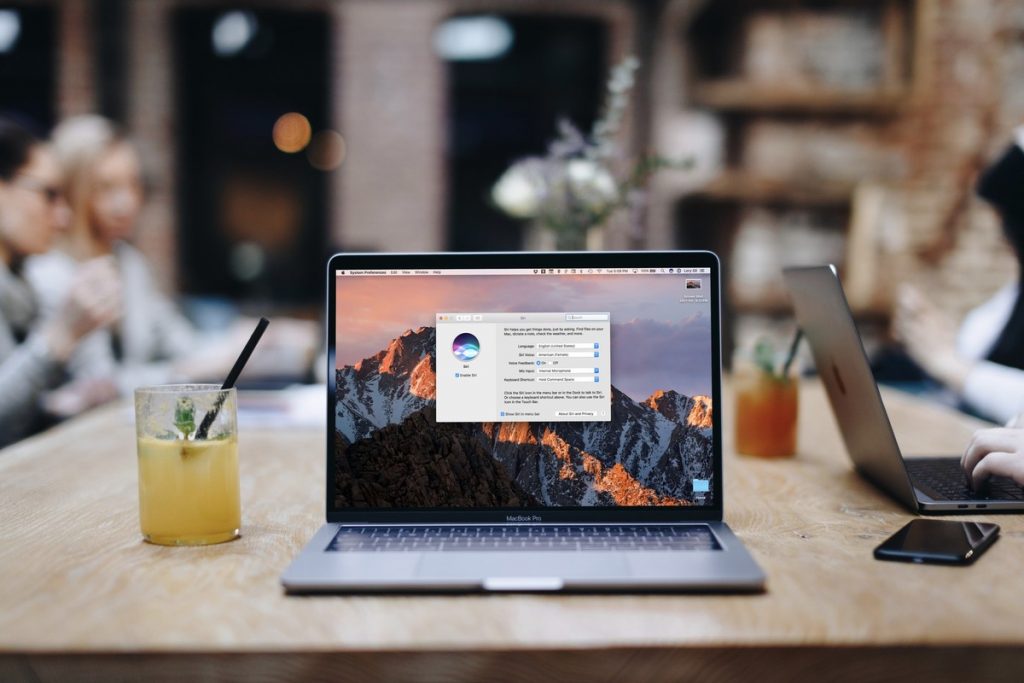
Mentre in molti aspettano che Apple implementi una delle funzioni più amate su iOS anche sul Mac, ovverosia “Hey, Siri”, altri non si sono fatti sfuggire una funzione davvero interessante che Apple ha presentato prima su iOS 11. Grazie a questa potremo scrivere direttamente a Siri senza dover parlare. Dunque se siete in biblioteca o in riunione ora sapete come fare ad usarla senza disturbare.
Come abilitare la funzione “Scrivi a Siri” su MacOS High Sierra
- Premete sul pulsante con la Mela in alto nell’angolo a sinistra
- Entrate in Preferenze di Sistema
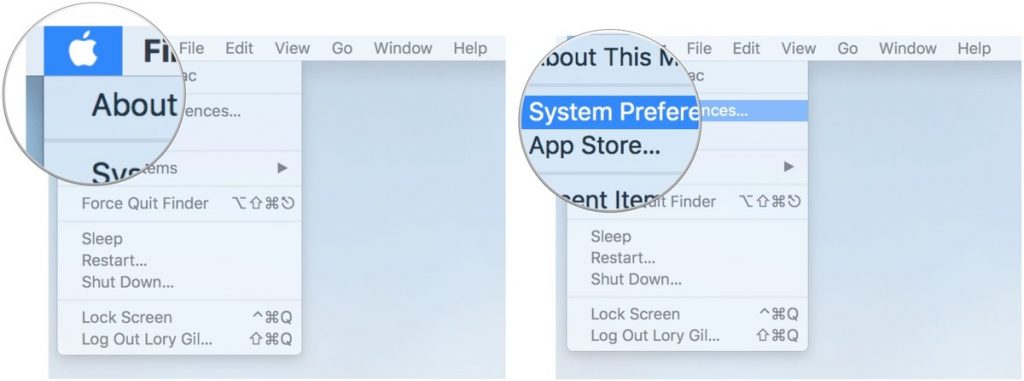
- Recatevi in Accessibilità
- Eseguite un click su Siri
- Abilitate la dicitura “Scrivi a Siri”
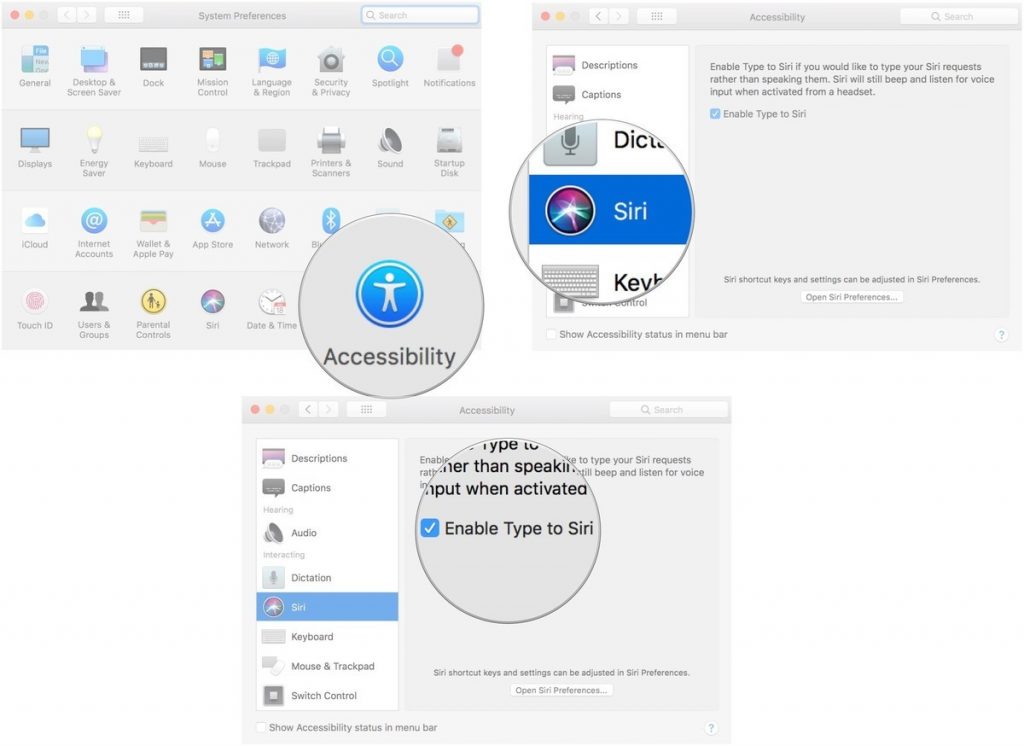
Come porre più domande consecutive a Siri su MacOS High Sierra
Una volta abilitata questa funzione ogni volta che evocherete Siri potrete scrivere tutte le domande che volete. Se voleste fare più domande consecutive non dovrete far altro che premete sulla scritta “Scrivi a Siri” per sfruttare tutto il suo grandissimo potenziale.
Tenete presente però che Siri parlerà con voi ogni volta che porrete la domanda. Dunque per evitare di spaventare qualcuno vi consiglio di mettere in muto il vostro Mac o disattivare le risposte vocali di Siri.
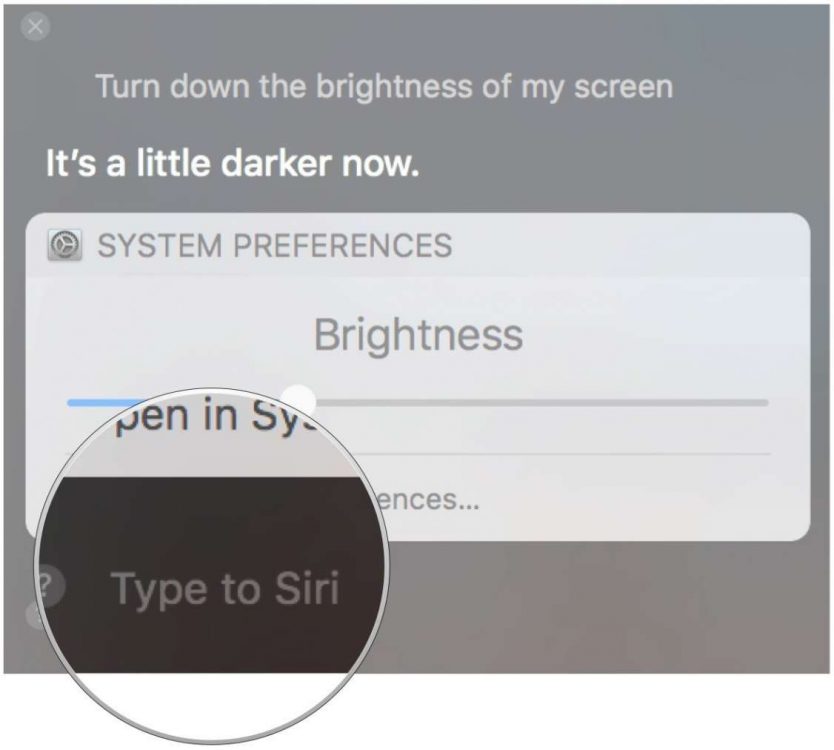
Come disabilitare la funzione scrivi a Siri su MacOS High Sierra
- Premete sul pulsante con la Mela in alto nell’angolo a sinistra
- Entrate in Preferenze di Sistema
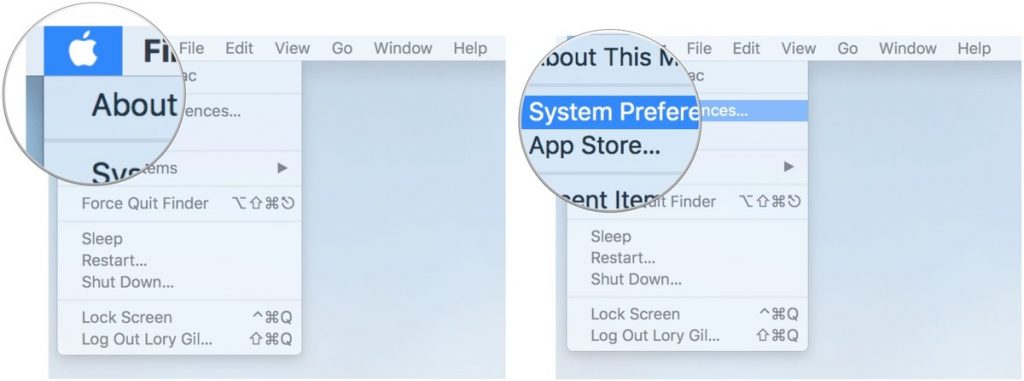
- Recatevi in Accessibilità
- Eseguite un click su Siri
- Disabilitate la dicitura “Scrivi a Siri”
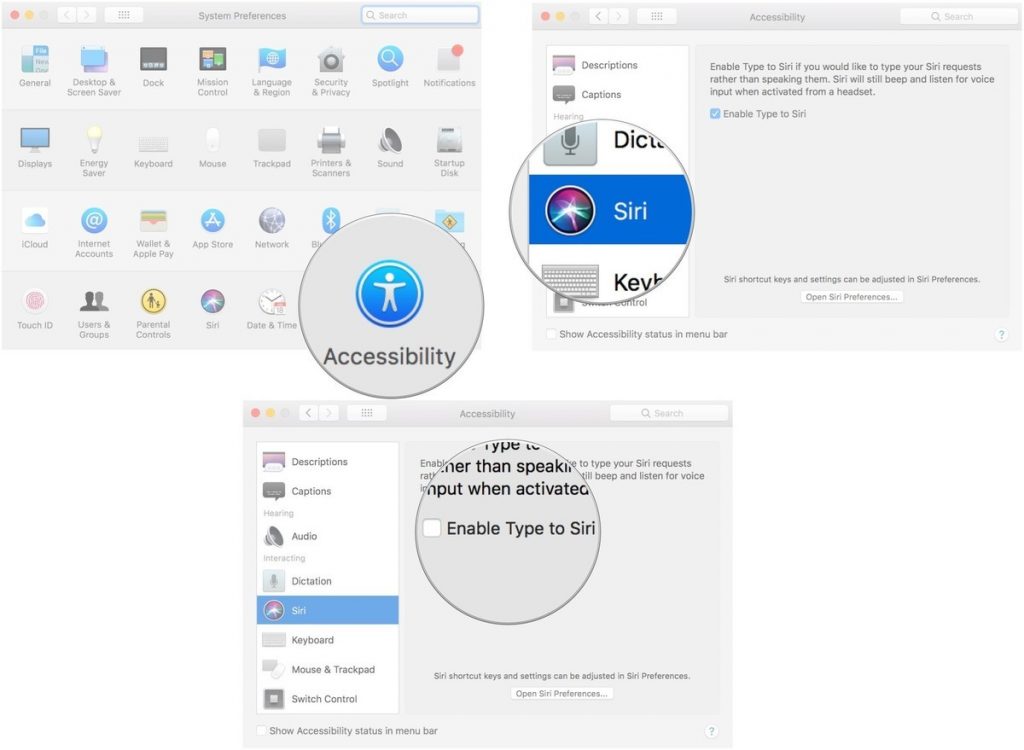
Per rendere ancora più funzionale l’uso di Siri semplicemente con scorciatoie di sistema vi consiglio di recarvi in Preferenze di Siri e da li, alla voce “abbreviazione da tastiera” scegliere l’abbreviazione che più si addice a voi.
[Via]



